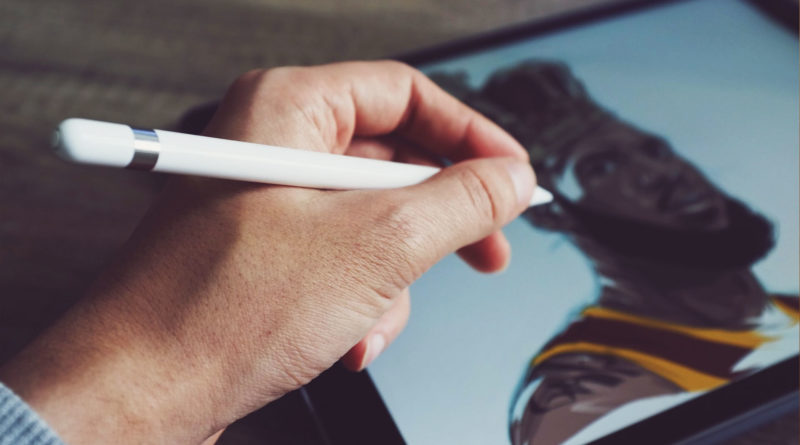Apple Pencil mit dem iPad koppeln
Ist die Verbindung des Apple Pencils mit deinem iPad unterbrochen? Ärgerlich, wenn du gerade mitten in deinem Projekt bist und schnell weitermachen möchtest. Deswegen hier die Schritte, die dir dabei helfen, den Stift wieder mit deinem Tablet zu koppeln.
Die Generationen von Apple Pencil
Apple hat zwei Varianten des Apple Pencils, die erste Generation und seit 2018 die zweite. Du kannst sie optisch voneinander unterscheiden. Die erste Generation hat eine Kappe mit einem Metallring, die zweite ist an einer Längsseite kantig.
Generation 1 wird mit dem Lightning-Stecker aufgeladen, der sich unterhalb einer abziehbaren Kappe verbirgt. Den Stift der zweiten Generation kannst du induktiv aufladen, indem du ihn seitlich an dein iPad legst. Durch den integrierten Magneten bleibt der Stift am Tablet und kann gleichzeitig geladen werden.
Apple Pencil 1. Generation ist mit folgenden Geräten koppelbar
iPad Pro 9,7 Zoll
iPad Pro 10,5 Zoll
iPad Pro 12,9 Zoll, 1. und 2. Generation
Apple Pencil 2. Generation ist mit folgenden Geräten koppelbar
iPad Pro 11 Zoll, 1. Generation und aufwärts
iPad Pro 12,9 Zoll, 3. Generation und aufwärts
Den Apple Pencil mit dem iPad verbinden
1. Generation
1. Entferne zunächst die Kappe deines Apple Pencils
2. Stecke den Stift in den Lightning-Connector deines iPads
3. Sobald die Koppeltaste erscheint, betätige sie
2. Generation
1. Lege den Apple Pencil auf die magnetische Anschluss-Seite deines iPads
2. Sobald die Koppeltaste erscheint, betätige sie
Die Kopplung bleibt bestehen, bis du den Flugmodus aktiviert, das Gerät neu gestartet oder den Stift mit einem anderen iPad verbunden hast. Für eine erneute Verbindung, wiederhole die oben genannten Schritte.
Wenn sich der Apple Pencil nicht mit dem iPad koppeln lässt
• Überprüfe die Ladung des Apple Pencils.
• Starte das iPad neu und geh die Kopplungsschritte erneut durch.
• Aktiviere unter den Einstellungen die Bluetooth-Verbindung.
• Wenn dir die Koppeln-Taste nicht angezeigt wird, lass den Apple Pencil noch etwas laden und versuche ihn dann erneut mit der Koppel-Taste zu verbinden.
• Ist der Stift gekoppelt, der Bildschirm reagiert jedoch nicht auf ihn, überprüfe, ob die Spitze des Apple Pencils richtig zugeschraubt ist.
• Sollten diese Schritte nicht weiterhelfen, kontaktiere den Support von Apple.

Ausgebildet in Grafikdesign hat sich Irina für den Weg der Fantasy-Autorin und Illustratorin entschieden, um ihre Geschichten in Schrift und Bild umzusetzen. In ihrer Freizeit zockt sie Games und suchtet True Crime Podcasts.